Dirigir distraído é uma das coisas mais perigosas que você pode fazer ao volante. Isso coloca você e todos os outros em risco e, embora deva ser óbvio, é obviamente algo que não toleramos.
Dito isso, há momentos em que você precisa ficar conectado, mesmo quando está no carro. Esteja você seguindo a navegação passo a passo, fazendo uma chamada telefônica em viva-voz ou controlando sua música em uma longa viagem, fazer tudo isso com seu dispositivo é obrigatório.
É por isso que o Google criou o Android Auto em primeiro lugar - software que está disponível em seu telefone para oferecer uma maneira de fazer todas as coisas mencionadas acima em seu carro com a maior segurança possível.
Android Auto: Disponibilidade
O Android Auto foi lançado em março de 2015 como uma interface especial do Android projetada para uso em seu carro. O Google removeu a capacidade de executar o Android Auto diretamente na tela do seu telefone, portanto, você precisará execute-o no sistema de infoentretenimento de um carro compatível ou tenha uma unidade principal de pós-venda compatível instalado.
Contanto que você tenha um telefone Android com a versão 8.0 ou posterior, você só precisa do aplicativo Android Auto para começar. Se o seu telefone estiver funcionando Android 10 ou posterior, o Android Auto já está embutido no seu telefone e não precisa ser baixado.
Android Auto: como funciona

O Android Auto é uma plataforma de projeção na medida em que é executado a partir do seu telefone para exibição em uma tela de unidade principal de infoentretenimento compatível. Dessa forma, o Google pode atualizar a plataforma por meio do aplicativo Android Auto, enquanto os desenvolvedores podem fazer o mesmo com seus aplicativos quando executados na plataforma.
Cinco funções principais compõem o Android Auto: navegação passo a passo, suporte a chamadas telefônicas, reprodução de áudio, mensagens e assistência por voz. Eles são, de longe, o punhado de recursos que você provavelmente usará enquanto dirige e compõem a maior parte dos aplicativos de terceiros que você poderá acessar.
Dito isto, a Google Play Store não roda no Android Auto, então você não navega pelos aplicativos e baixa na tela do seu carro. Você faz isso no seu telefone - basicamente, se o aplicativo estiver no seu telefone e funcionar com o Android Auto, ele deve aparecer na tela.

Quando tudo estiver no lugar, rodar o Android Auto é bem simples. Quando você se conecta pela primeira vez ao sistema de infoentretenimento ou unidade principal do carro, os prompts geralmente aparecem nas telas do telefone e da unidade principal, indicando uma conexão bem-sucedida. É uma conexão mais perfeita agora, seja com ou sem fio, mas com telefones Android mais antigos executando qualquer coisa antes do Android 10, talvez seja necessário abrir o aplicativo Android em seu telefone primeiro e depois conecte um cabo USB à porta USB principal do seu veículo para iniciar o Android Auto no visor do seu carro.
Isso nem sempre é necessário em veículos mais novos, incluindo unidades principais da JVC, Kentwood e Pioneer, que estão cada vez mais suportando a conectividade sem fio. Ainda assim, se isso não for uma opção, você sempre pode conectar por meio de uma configuração com fio.
Android Auto: seguindo a rota sem fio

Não tema se estiver dirigindo um veículo que não oferece Android Auto sem fio, porque você tem maneiras de ativá-lo usando um dongle ou adaptador para conectar a conexão. Conecte o dongle ou adaptador à porta USB do seu veículo, configure-o e seu telefone se conectará ao dongle/adaptador sem fio, eliminando a necessidade de conectá-lo diretamente.
Esses tipos de dispositivos estão crescendo em número, alguns dos quais valem a pena pagar por causa de quão confiáveis eles podem ser. Alguns dos destaques incluem o AA sem fio, Motorola MA1e Ottocast U2-X. Se o seu carro não tiver Android Auto, você pode trazê-lo inteiramente com algo usando seu próprio monitor embutido, como o Car and Driver Intelllidash, em vez de instalar um cabeçote de reposição unidade.
Android Auto: usando os aplicativos
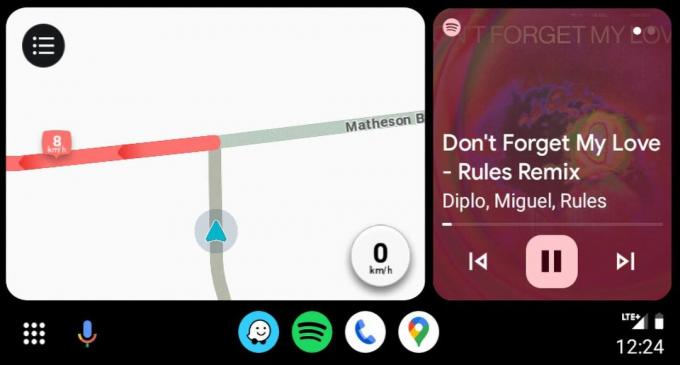
O Android Auto passou por algumas mudanças visuais ao longo do tempo, portanto, assim que você colocá-lo em funcionamento, notará que a interface do usuário agora tem uma aparência diferente. Você também tem a opção de mudar o papel de parede que aparece na interface, se quiser. O Google primeiro reformulou a interface para controlar melhor toda a interface do usuário usando os botões / botões físicos do seu carro, se você nunca quiser (ou não puder) usar a tela sensível ao toque.
Em seguida, ele deu um facelift à interface do usuário em 2022 com seu redesenho "Coolwalk" e tem sido a melhor maneira de usar o Android Auto por causa de como ele melhora a multitarefa para complementar a gaveta de aplicativos. Você não apenas vê todos os aplicativos disponíveis em um só lugar, mas também acessa rapidamente os aplicativos que mais usa na tela inicial.
Ele pode exibir os últimos três aplicativos que você abriu, juntamente com um pequeno iniciador de aplicativos que aparece abaixo ou ao lado da tela principal. Toque em qualquer uma das três telas principais para ir para a tela inteira ou toque no ícone inferior esquerdo para alternar para a tela inteira ou para a grade do aplicativo. Notificações, como mensagens ou chamadas (entre outras), aparecem na parte superior da tela quando chegam, permitindo que você toque para ouvir ou aceitar/rejeitar conforme desejar.

Na maioria das vezes, os aplicativos não vêm com uma curva de aprendizado acentuada, embora as versões do Android Auto nem sempre ofereçam os mesmos recursos que os do telefone. Por exemplo, você teria que aplicar a maioria das configurações para um aplicativo em seu telefone, pois as restrições do Google forçam os desenvolvedores a manter as coisas simples.
Um bom exemplo disso é a forma como o Google Maps e Waze executado na plataforma onde a maioria das configurações de mapeamento e direção estão no aplicativo de telefone. Você pode procurar facilmente um destino na tela do carro, mas não poderá iniciar nenhum dos aplicativos no telefone enquanto o Android Auto estiver em execução. Esse não é o caso da maioria dos outros aplicativos. Se você quiser fazer alguma alteração. Isso é ótimo para passageiros que podem navegar por aplicativos de streaming de música para encontrar algo para tocar, mas não tão ideal se você estiver tentando fazer isso ao volante.
Os aplicativos de mensagens têm seus próprios limites. O Google Assistant lerá as mensagens recebidas em voz alta para você, se você optar por ouvi-las, e você poderá responder por voz para texto ou enviar uma gravação de áudio. Alguns aplicativos permitem que você use respostas enlatadas automáticas.

Ao longo dos anos, o Google fez um ótimo trabalho ao garantir que o Android Auto seja compatível com quase todos os principais aplicativos você poderia querer no carro.
Não vou listar todos, mas alguns dos destaques incluem:
- Google Maps
- waze
- Navegação TomTom GO
- Spotify
- Musica Youtube
- música amazônica
- Música da Apple
- maré
- pandora
- iHeartRadio
- Deezer
- NPR Um
- Audível
- Audiobooks.com
- Elencos de bolso
- Mensageiro do Facebook
- Sinal
- Telegrama
- skype
- SoundCloud
- ChargePoint
- VLC para Android
- Plex
Android Auto: conversando com o Google Assistant

Existem algumas maneiras de acessar o Google Assistant de maneira rápida e fácil: você pode tocar no botão do microfone na tela, usar o botão do microfone no volante do carro ou apenas diga "Hey Google" ou "OK Google", se for sempre audição. Algumas montadoras priorizam seus próprios assistentes de voz, exigindo que você pressione e segure o botão de voz do volante para que o Google Assistant ouça.
Você pode usar o Assistente para praticamente qualquer coisa, como perguntar sobre o tempo, enviar uma mensagem de texto, tocar uma música específica e muito mais. Você pode perguntar sobre os postos de gasolina mais próximos, carregadores elétricos ou onde pode haver um bom lugar para comer algo nas proximidades.
O Assistente se mostra incrivelmente útil fora do Android Auto, mas se sente especialmente em casa em um ambiente em que você deseja manter as mãos no volante. Quer você toque no ícone do microfone ou apenas diga "Hey Google" para ter acesso verdadeiramente sem usar as mãos, é uma adição essencial que torna a experiência do Android Auto muito melhor e mais segura.
Aqui estão alguns exemplos de frases que funcionam perfeitamente bem na plataforma:
- comandos gerais
- "Ligue para a mamãe."
- "Como está o tempo em [localização]?"
- "Preciso de um guarda-chuva hoje?"
- "Apague todas as luzes."
- "Acenda as luzes externas."
- "Ajuste o termostato da sala de estar para 72 graus."
- "Os Rangers venceram ontem à noite?"
- "Quando é meu próximo compromisso?"
- "Lembre-me de comprar bilhetes de loteria pela manhã."
- No Google Maps
- "Direções para o Magic Kingdom."
- "Qual é a minha próxima curva?"
- "Postos de gasolina ao longo do meu percurso."
- "Compartilhe o progresso da viagem com o papai."
- "Onde está o alvo mais próximo?"
- "A que horas a Costco abre?"
- "Evite pedágios."
- "Como está o trânsito a caminho de casa?"
- "Já estamos lá?"
- Em aplicativos de música/podcast como YouTube Music e Spotify
- "Tocar Panic at the Disco."
- "Avançar 90 segundos."
- "Aleatório."
- "Próxima música (ou próxima faixa)."
- "Pausa."
- "Que música é esta?"
- "Eu não gosto dessa música."
- "Tocar (música, álbum, lista de reprodução) por (artista) no Spotify."
Android Auto: no seu telefone (mais ou menos)
Anteriormente, o Google oferecia várias maneiras de executar o Android Auto diretamente no seu telefone, onde a interface do usuário amigável para carros estava pronta para uso ali mesmo. A empresa desligou isso depois de lançar um aplicativo separado no Google Play chamado Android Auto para telas de telefone. Ele basicamente emulava o aplicativo Android Auto original para versões anteriores e foi feito como um paliativo para dispositivos no Android 10 e 11 até que o Google pudesse lançar seu Modo de direção do Google Assistente integração.
Por fim, eliminou gradualmente o aplicativo Phone Screens com o Android 12 quando o Modo de direção estava supostamente pronto, apenas para cortar a parte do painel desse miniaplicativo e apenas integrá-lo ao Google Maps em vez de. Dificilmente tem qualquer semelhança com o Android Auto e não pode ser considerado um substituto adequado para o uso da própria plataforma real.

Mas se você quiser experimentá-lo em um veículo sem Android Auto, siga estas etapas:
1. Vá para Configurações no seu telefone e role para baixo até Google.
2. Tocar Pesquisa, assistente e voz.
3. Tocar Assistente do Google e, em seguida, role para baixo até Transporte.
4. Role para baixo e toque em Modo de direção.
5. Ativar o Modo de direção e aplique as configurações de sua preferência no menu.

Android Auto: Android Auto vs. Android automotivo

Se você ainda não ouviu (ou talvez já tenha), existe uma plataforma diferente chamada Android automotivo. Esta é uma plataforma totalmente separada que roda nativamente em veículos selecionados, o que significa que é instalada no sistema de infoentretenimento do carro e realmente não precisa do seu telefone para executar nada.
Os aplicativos executados nele exigem que você faça login diretamente na própria unidade principal do carro. Por exemplo, você faz login na sua conta do Spotify e seu perfil aparece lá - novamente, sem que seu telefone faça parte da equação. A única vez que pode ser nesse caso é se você precisar usar os dados do seu telefone para transmitir conteúdo e rotear chamadas telefônicas.
Não está claro se ou quando o Google substituirá o Android Auto pelo Android Automotive, mas, por enquanto, os dois trabalharão em conjunto no futuro próximo. A plataforma parece ser uma grande parte Os planos do Google para o espaço automotivo, mas o Android Auto continua sendo a escolha mais onipresente para usuários do Android.
Android Auto: leve-o para um passeio
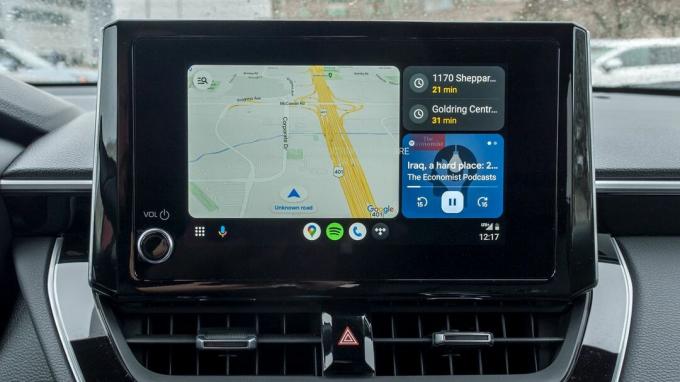
É difícil avaliar o que o Google realmente pensa sobre o Android Auto neste momento. Está aqui para ficar a longo prazo ou é apenas um trampolim para uma plataforma mais integrada que reside nos próprios veículos? Estou inclinado a pensar no último, mas não está claro quanto tempo antes de se pôr do sol ou substituí-lo completamente. E embora seja óbvio que o foco contínuo será uma integração mais estreita com montadoras selecionadas, o Android Auto ainda é o mais onipresente e acessível no momento.
Não é sem suas dobras, é claro. Pode ser um buggy, fazer coisas estranhas como mostrar música tocando sem nenhum som saindo dos alto-falantes ou o Google Assistant interpretando completamente mal o que você realmente disse. Certamente tive alguns momentos de quebra de cabeça com a plataforma desde que a usei pela primeira vez em 2015, mas quando Eu vejo como eram as alternativas ao longo desses anos para telefones Android, nada mais realmente resistiu fora.
Para a maioria dos usuários do Android, continua sendo a opção mais segura trabalhar com o som do carro de um veículo. Longe de abandoná-lo, o Google parece continuar a torná-lo melhor, como evidenciado pelo Atualização Coolwalk em 2022, então o tempo dirá o que vem a seguir para o Android Auto.

AA sem fio
Desconecte sua experiência do Android Auto
O AAWireless fez uma declaração desde o início, liberando os telefones Android para executar o Android Auto sem conectar. Fácil de configurar e com um aplicativo para fazer ajustes e mantê-lo atualizado, é um dongle bacana para manter em seu carro.
